Прежде чем применить модификатор построения волос, необходимо выполнить некоторые подготовительные операции. В первую очередь следует оставить для работы только один объект — модель головы. Для этого в любом из окон проекций выделите объект Head и, щелкнув на нем правой кнопкой мыши, выберите из списка контекстного меню строку Hide Unselected (Спрятать невыделенное). Далее необходимо определить ту область модели головы, на которой эти волосы будут расти. Для этого можно воспользоваться модификатором Mesh Select (Выделение сетки), используя который следует выделить область, соответствующую естественному росту волос. Можно также построить сплайны, которые будут определять длину, направление и форму прически. Второй способ предполагает большую свободу в моделировании прически, поэтому им и воспользуемся.
Прежде чем строить сплайны для формы волос, рассмотрим некоторые моменты, связанные с таким построением:
все сплайны должны принадлежать одному объекту;
начало сплайнов (первая точка) должно находиться в начале роста волос (волосы строятся от корней);
при построении волос модификатор Hair and Fur (Волосы и мех) производит линейную интерполяцию между соседними сплайнами, в связи с чем необходимо иметь достаточное количество сплайнов для создания прически нужной формы;
интерполяция ведется с учетом порядковых номеров сплайнов, поэтому сплайны необходимо либо строить в строгой последовательности, либо после построения изменить порядок их следования.
Начните построение сплайнов, для чего выполните команду меню Create 4 Shapes 4 Line ( Создание 4 Формы 4 Линия ). Начните строить сплайн с лобной части головы и продлите его вниз вдоль правой стороны лица (рис. 11.134).
СОВЕТ
При создании сплайнов можно использовать минимальное количество вершин для построения базовой формы локона волос с последующим наращиванием вершин до необходимого количества.
Проконтролируйте положение сплайна во всех окнах проекций — он не должен пересекаться с поверхностью модели головы и иметь форму первого локона волос.
Постройте новый сплайн на затылочной части головы или копируйте и подредактируйте созданный.
Продолжите построение сплайнов с таким расчетом, чтобы по периметру головы расположилось от 10 до 15 сплайнов (рис. 11.135).
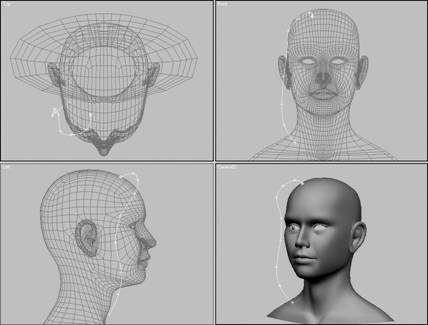
Рис. 11.134. Первый сплайн, определяющий форму волос
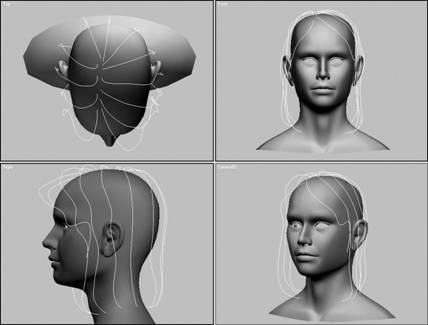
Рис. 11.135. Форма и расположение сплайнов относительно модели головы
После построения сплайнов убедитесь, что они принадлежат одному объекту и располагаются по номерам в порядке следования. Если этого не произошло в процессе построения (я при построении новых кривых копировал сплайны на уровне подобъектов), то выполните следующие действия.
1. Выделите первый сплайн, расположенный справа от лицевой части модели головы.
2. В свитке Geometry (Геометрия) щелкните на кнопке Attach (Присоединить), в результате она выделится цветом.
3. В окне проекции Top (Сверху) последовательно выберите все построенные сплайны, продвигаясь по кругу вправо.
Теперь можно применить модификатор для создания волос на основе сплайнов. Для этого выделите построенные сплайны и на командной панели выберите из списка модификаторов строку Hair and Fur (WSM) (Волосы и мех (WSM)).
Прежде чем настраивать отображение, установим источник света, который будет генерировать тень от волос.
ВНИМАНИЕ
Для генерации теней модификатором Hair and Fur (Волосы и мех) используются только направленные источники света типа Target Spot (Направленный с целью) или Free Spot (Направленный без цели), к настройкам которых добавляется свиток с параметрами тени для волос. Чтобы получить на модели головы тени от волос, выполните следующие действия.
1. В свитке Tools (Сервис) модификатора Hair and Fur (Волосы и мех) щелкните на кнопке Render Settings (Параметры визуализации), в результате откроется окно Environment and Effects (Окружающая среда и эффекты).
2. В одном из окон проекций выделите направленный источник света с именем hair_shadow (в вашем случае это может быть любой другой источник света данного типа).
3. В свитке Hair and Fur (Волосы и мех) окна Environment and Effects (Окружающая среда и эффекты) щелкните на кнопке Add hair properties (Добавить свойства волос), в результате чего к настройкам выбранного источника света добавится свиток Hair Light Attr (Свойства источника света для волос).
4. Проследите за тем, чтобы в области Shadows (Тени) свитка General Parameters (Общие параметры) настроек источника света был установлен флажок On (Включить), а в свитке Hair Light Attr (Свойства источника света для волос) — флажок Light hair (Освещать волосы). В данном свитке можно увеличить значение параметра Resolution (Разрешение), чтобы получить более качественные тени (рис. 11.136).

Рис. 11.136. Свиток Hair Light Attr (Свойства источника света для волос)
Вернитесь к настройкам модификатора Hair and Fur (WSM) (Волосы и мех (WSM)). Определите общие параметры модификатора в свитке General Parameters (Общие параметры), установив количество волос ( Hair Count (Количество волос)), количество сегментов по длине волоса ( Hair Segments (Количество сегментов)), толщину волоса ( Root Thick (Толщина волоса) и толщину конца волоса Tip Thick (Толщина концов)) и т. д. Флажок Interpolate (Интерполяция) должен оставаться установленным, чтобы поверхность волос строилась с учетом интерполяции между сплайнами (рис. 11.137).

Рис. 11.137. Свиток General Parameters (Общие параметры) настроек модификатора Hair and Fur (WSM) (Волосы и мех (WSM))
В свитке Material Parameters (Параметры материала) укажите параметры, которые будут влиять на отображение волос при визуализации. Образцы цвета Tip Color (Цвет концов) и Root Color (Цвет у корней) определяют соответственно цвет волос на концах и у корней. Параметр Hue Variation (Оттенки цвета) влияет на то, в какой степени цвет волос будет отличаться от указанного в образцах цвета. Параметры Specular (Цвет зеркального отражения) и Glossiness (Глянец) аналогично одноименным параметрам редактора материалов отвечают за блеск волос. Настройте также параметр Self Shadow (Собственная тень) и другие параметры свитка Material Parameters (Параметры материала) (рис. 11.138).
Параметры свитков Frizz Parameters (Параметры вьющихся волос) и Kink Parameters (Параметры курчавости) можно использовать с целью получения вьющихся волос.
Более важным с точки зрения общих настроек является свиток Multi Strand Parameters (Параметры локонов), позволяющий настраивать вид локонов, создавая пышность и хаотичность прядей волос. Здесь можно задать параметры плотности ( Count (Количество)), расширения волос у основания ( Root Splay (Расширен ие у о снования)) и на концах ( Tip Splay (Расширение на конце)), а также случайное распределение ( Randomize (Случайное распределение)) (рис. 11.139).

Рис. 11.138. Свиток с настройками параметров материала волос

Рис. 11.139. Свиток Multi Strand Parameters ( Параметры локонов )
ПРИМЕЧАНИЕ
Все вышеописанные настройки формы и отображения волос в значительной степени зависят от формы, длины и расположения сплайнов относительно друг друга. В связи с этим тонкая настройка параметров возможна только в процессе тестовой визуализации. При этом можно редактировать не только параметры модификатора, но и сами кривые на уровне подобъектов.
Кроме построения сплайнов по периметру модели можно создать единичные сплайны для отдельных локонов (например, челки). В этом случае необходимо снять флажок Interpolate (Интерполяция) в свитке General Parameters (Общие параметры) и настроить отображение локона, используя свиток Multi Strand Parameters ( Параметры локонов).
На рис. 11.140 представлена модель головы с созданными волосами.
В качестве самостоятельного задания можно рекомендовать создать прическу, используя выделенные полигоны на уровне редактирования подобъектов модификатора Hair and Fur (Волосы и мех) и окно Style (Стиль), которое вызывается кнопкой Style Hair (Стиль волос) свитка Tools (Сервис). Кроме того, в области Presets ( Предустановки ) этого же свитка существует возможность загрузки предварительно сохраненных и запись собственных стилей причесок. Эта возможность является хорошим способом создания базовых параметров для последующего их редактирования и точной настройки с учетом особенностей модели.

Рис. 11.140. Результат визуализации модели головы вместе с волосами
Источник: http://www.wbz.ru/index.php?page=lesns&hid=1&pid=33&pn=0 |


